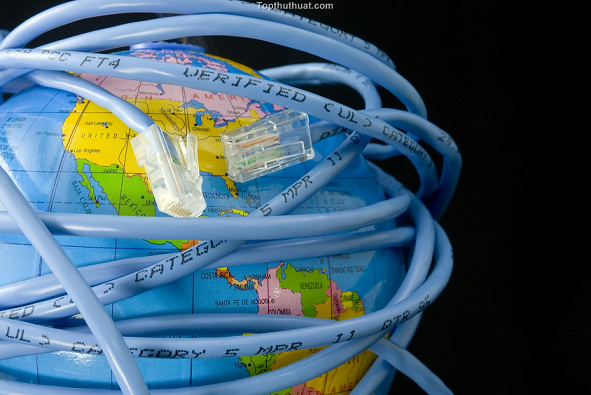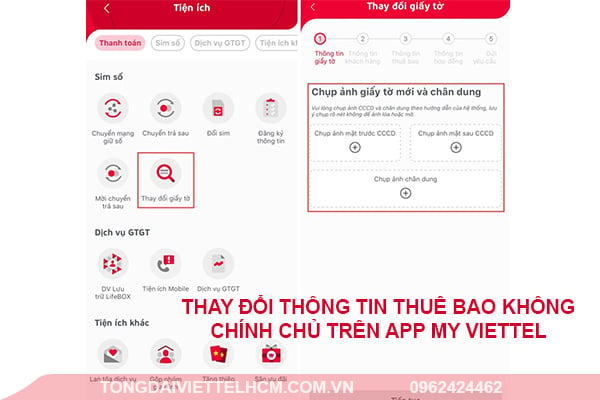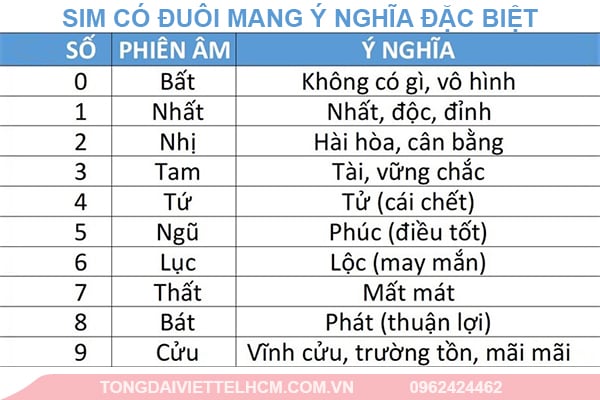Đã tiến hàng mua chữ ký số Viettel để ký điện tử kê khai thuế qua mạng song lại chưa nắm được cách sử dụng thế nào? Bài viết này sẽ hướng dẫn bạn chi tiết cách sử dụng thành công chữ ký số của Viettel.
Hướng dẫn cài đặt chữ ký số Viettel
Trước tiên để sử dụng được bạn cần thực hiện việc cài đặt chữ ký số Viettel theo các thao tác sau:
+ Cắm thiết bị USB Token Viettel-CA vào với khe cắm USB trên máy tính. Lưu ý nếu máy tính của bạn có sử dụng trình duyệt Firefox thì hãy tạm thời tắt nó đi trước khi cài đặt.
+ Trên màn hình máy tính sẽ xuất hiện một ổ đĩa CD ảo, bạn hãy nhấp đôi vào file viettel-ca_pki_token.exe để tiến hành cài đặt chương trình quản lý Token.

+ Nhấn chọn vào “Install” để cài đặt chương trình.
+ Nếu máy tính của bạn cài đặt trình duyệt Firefox thì nó sẽ tự động chạy lên bằng một thông báo có hai tùy chọn là “Allow và Deny”, bạn hãy nhấn vào “Allow” để USB Token Viettel tích hợp vào trình duyệt. Sau đó trình duyệt Firefox được chuyển sang thông báo bạn đã đăng ký thành công Viettel-CA USB Token ở một trang mới. Lúc này bạn hãy tắt trình duyệt Firefox và tiếp tục việc cài đặt và gia hạn chữ ký số Viettel.
+ Bạn nhấn chọn “Finish” để kết thúc việc cài đặt. Sau khi hoàn thành cài đặt chữ ký số bạn thấy biểu tượng logo Viettel nằm dưới thanh Notification Bar.
Hướng dẫn sử dụng thành công chữ ký số Viettel
Hoàn thành việc cài đặt bạn có thể tiến hành sử dụng chữ ký số Viettel bằng cách click đúp vào logo Viettel xuất hiện trên Notification Bar hoặc chạy chương trình theo đường dẫn Viettel Token Manager ở file cài đặt. Dưới đây sẽ là hướng dẫn sử dụng chứ ký số của Viettel bạn nên tham khảo:
- Đổi tên Token
Bạn hãy vào danh mục “Cấu hình”, chọn “Đổi tên PKI Token”, sau đó điền tên mới vào đó và nhấn “Chấp nhận”. Lưu ý Token không cho phép sử dụng tiếng Việt.

- Đổi mã PIN Token
Chữ ký số Viettel có mã PIN mặc định trên Viettel-CA USB Token đó là viettel-ca. Nếu bạn muốn đổi mã PIN hãy vào mục “Cấu hình” chọn phần “Thay đổi PIN code” và điền mã PIN cũ rồi đến mã PIN mới sau đó chọn “Chấp nhận”. Bạn hãy ghi nhớ việc đã đổi mã pin Token để bảo mật thông tin.
- Xem thông tin chứng thư số
Để xem được thông tin chứng thư số bên trong USB Token, bạn hãy vào mục “Menu Chứng thư số”, sau đó điền mã PIN và lựa chọn “Chấp nhận”. Bạn sẽ thấy nhìn thấy các thông tin chứng thư số xuất hiện trên màn hình. Để xem thông tin chứng thư số chi tiết, bạn chọn click vào mục “Chứng thư số”, rồi nhấn “Hiển thị”.
Tại đây bạn sẽ biết được mình đang dùng chữ ký số của nhà mạng cung cấp nào và hạn sử dụng đến khi nào. Nếu muốn xem số Serial chứng thư số, bạn hãy vào cửa sổ Certificate, chọn tab Details và nhấn chọn mục “Serial Number”. Để kiểm tra xem hệ điều hành Windows đã nhận chứng thư số nhận từ USB Token hay chưa, bạn vào “Start”, chọn “Run” và điền “certmgr.msc”, sau đó nhấn “OK”.
Trong cửa sổ của certmgr, bạn vào mục “Personal” đến “Certificates” tiến hành kiểm tra. Nếu như chứng thư số được hiện ra với tên địa chỉ cung cấp tức là hệ điều hành Windows đã chấp nhận thành công.
Hoàn thành mọi công đoạn của chứng thư số, bạn sẽ tiến hành đăng ký thông tin chữ ký số Viettel với cơ quan thuế, sau đó kết xuất tệp tờ khai thuế và nộp qua trang web nhantokhai.gdt.gov.vn.